Die Digitalisierung hat unsere Arbeitswelt nachhaltig verändert. Cloud-Dienste wie Microsoft OneDrive bieten Unternehmen neue Möglichkeiten, Arbeitsprozesse zu optimieren und Informationen standortunabhängig bereitzustellen. In diesem Kontext gewinnen auch Multifunktionsgeräte – also Drucker und Kopierer mit integrierten Scan-, Speicher- und Netzwerkfunktionen – in Verbindung mit OneDrive an Bedeutung. Was früher kompliziert und papierlastig war, lässt sich heute mit wenigen Klicks über die Cloud erledigen. Aber ist OneDrive tatsächlich der große Gamechanger im Büroalltag, oder lauern hinter dem Komfort auch Fallstricke? Dieser Beitrag wirft einen differenzierten Blick auf den Einsatz von OneDrive beim Drucken, Kopieren und Scannen – mit echten Vorteilen, aber auch möglichen Nachteilen.
Persönliche Ansprechpartner
Bei Fragen oder Wünschen steht Ihnen stets Ihr persönlicher Ansprechpartner zur Seite.
1. Vorteile von OneDrive in Verbindung mit Druckern und Kopierern
Ortsunabhängiger Zugriff auf Dokumente
Ein zentraler Vorteil liegt in der Flexibilität: Dokumente müssen nicht mehr lokal gespeichert oder per E-Mail weitergeleitet werden. Nutzer können über ihr OneDrive-Konto direkt auf gespeicherte Dateien zugreifen – vom Büro, Homeoffice oder sogar von unterwegs. Gerade für hybride Arbeitsmodelle ein entscheidender Pluspunkt.
Einfache Scan-to-Cloud-Funktion
Scans lassen sich mit wenigen Klicks direkt in vordefinierte Ordner in OneDrive ablegen. Das spart nicht nur Zeit, sondern macht auch das lästige Umbenennen, Verschieben oder Mailen von Scans überflüssig. Außerdem sind die Dokumente sofort im Team verfügbar.
Höhere Datensicherheit durch zentrale Verwaltung
Dokumente liegen zentral in der Cloud und nicht auf verteilten Geräten oder persönlichen PCs. Dadurch können IT-Abteilungen Zugriffsrechte gezielt steuern, Versionierungen aktivieren und Backups automatisieren. Die Gefahr, dass vertrauliche Informationen in Papierform liegenbleiben oder verloren gehen, sinkt.
Automatisierung und Workflows
OneDrive kann mit weiteren Microsoft-Diensten wie Power Automate kombiniert werden. So lassen sich Workflows automatisieren, etwa: Scanneingänge in einen bestimmten Ordner verschieben, Benachrichtigungen auslösen oder Dokumente automatisch kategorisieren.
Umweltfreundlichkeit und Effizienz
Durch digitales Arbeiten kann der Papierverbrauch reduziert werden. Viele Ausdrucke entfallen, weil Dokumente direkt digital weiterverarbeitet oder gespeichert werden können. Das schont Ressourcen und unterstützt Nachhaltigkeitsziele im Unternehmen.
2. Herausforderungen und mögliche Nachteile
Abhängigkeit von der Internetverbindung
Ohne stabile Internetverbindung funktioniert weder die Verbindung zur Cloud noch der Zugriff auf Dateien. In Büros mit instabiler Netzwerkinfrastruktur kann dies schnell zum Problem werden – insbesondere bei großem Scan- oder Druckvolumen.
Datenschutz und Compliance
Gerade bei sensiblen Informationen müssen Unternehmen prüfen, ob eine Speicherung in OneDrive den Anforderungen der DSGVO entspricht. Zwar bietet Microsoft entsprechende Sicherheitsmechanismen, doch die Verantwortung für den Datenschutz liegt beim Unternehmen selbst.
Kompatibilitätsprobleme
Nicht alle Druckermodelle unterstützen OneDrive oder andere Cloud-Dienste nativ. Teilweise ist zusätzliche Software oder Middleware notwendig, was zu Mehraufwand bei der Einrichtung führen kann.
Komplexität für Endnutzer
Trotz intuitiver Touchdisplays kann es für ungeübte Nutzer verwirrend sein, sich in Cloud-Verzeichnissen zurechtzufinden oder versehentlich falsche Dateien auszudrucken oder zu überschreiben.
Lizenz- und Betriebskosten
Die Integration von Cloud-Diensten erfordert in vielen Fällen eine Microsoft-365-Lizenz – oft auch für jeden Nutzer. In größeren Unternehmen kann das zu nicht unerheblichen Folgekosten führen.
Nicht alle Geräte unterstützen OneDrive nativ. Hier hilft ein Beratungsgespräch, um geeignete Modelle zu finden – etwa über unser Angebot an Multifunktionsdruckern zur Miete oder Multifunktionsdruckern zum Kauf. Alternativ können auch leistungsstarke Drucker oder Kopierer erworben werden, wenn langfristige Investitionen bevorzugt werden. Diese Systeme lassen sich in moderne Cloud-Workflows problemlos integrieren.
3. Praxisbeispiele aus dem Büroalltag
Beispiel 1: Rechnungseingang automatisieren
Ein Unternehmen scannt alle Eingangsrechnungen direkt über das MFP in einen OneDrive-Ordner. Power Automate leitet die Dateien automatisch an die Buchhaltung weiter, die diese dann in der Cloud bearbeitet und archiviert.
Beispiel 2: Mobiles Arbeiten im Außendienst
Ein Außendienstmitarbeiter ruft über das Multifunktionsgerät im Kundencenter ein Vertragsformular aus OneDrive ab, druckt es vor Ort aus, lässt es unterschreiben und scannt es anschließend direkt wieder in die Cloud.
Beispiel 3: Zentralisierte Archivierung
Alle Mitarbeitenden scannen Dokumente direkt in eine zentrale OneDrive-Struktur. Die IT-Abteilung hat so jederzeit einen Überblick über abgelegte Unterlagen und kann die Einhaltung interner Vorgaben besser überwachen.
4. Welche Drucker und Kopierer unterstützen OneDrive?
Viele moderne Geräte von HP, Canon, Kyocera oder Lexmark bieten heute native Unterstützung für Microsoft-365-Anwendungen – darunter OneDrive. Wichtig ist, auf die richtige Softwareintegration und Authentifizierungsmethoden zu achten. Gerne beraten wir Sie hierzu persönlich – oder Sie sehen sich unser aktuelles Angebot für Drucker zur Miete oder Kopierer im Leasing an.
Alternativ kann auch das Leasen eines Druckers für viele Unternehmen interessant sein – besonders dann, wenn die Investition planbar und steuerlich sinnvoll aufgestellt werden soll. Ebenso profitieren gerade kleinere Betriebe von der Möglichkeit, hochwertige Kopierer flexibel zu mieten, um ohne hohe Anschaffungskosten direkt mit OneDrive-kompatibler Technik zu arbeiten. Diese Lösungen bieten größtmögliche Flexibilität bei voller Funktionsvielfalt.
Wichtig ist, bei der Auswahl des Geräts auf folgende Funktionen zu achten:
-
Native Unterstützung von OneDrive
-
Integration in Azure Active Directory
-
Support für Single Sign-On (SSO)
-
Touchpanel mit Cloud-Browser oder App-Zugriff
-
Möglichkeit zur Nutzerverifikation (z. B. über PIN, RFID oder QR-Code)
5. Tipps zur erfolgreichen Umsetzung im Unternehmen
-
Testlauf mit Pilotgruppe: Starten Sie mit einer kleinen Gruppe und optimieren Sie den Ablauf vor dem Rollout.
-
Nutzerfreundliche Ordnerstruktur: Halten Sie die OneDrive-Ordner klar und verständlich, damit alle Mitarbeitenden sich zurechtfinden.
-
Schulung und Dokumentation: Schulen Sie die Belegschaft im Umgang mit Cloud-Druck- und Scanprozessen.
-
Sicherheitsrichtlinien definieren: Regeln Sie Zugriffe klar und dokumentieren Sie Verantwortlichkeiten.
-
IT-Support bereithalten: Technische Fragen oder Probleme müssen schnell lösbar sein – idealerweise durch ein geschultes IT-Team.
FAQs
Kann ich direkt vom Drucker auf OneDrive zugreifen?
Ja, viele moderne Multifunktionsgeräte ermöglichen den direkten Zugriff auf OneDrive über das Touchdisplay. Voraussetzung ist meist eine Anmeldung über Microsoft 365.
Wie funktioniert „Scannen in OneDrive“ mit einem Kopierer?
Nach der Anmeldung am Gerät kannst du ein Dokument einscannen und direkt in einem gewünschten OneDrive-Ordner speichern – ohne Umweg über einen Computer.
Ist das Drucken über OneDrive sicher?
Ja, wenn Ihr Unternehmen Sicherheitsfunktionen wie Authentifizierung, Rechteverwaltung und verschlüsselte Übertragungen nutzt, ist das Drucken über OneDrive sehr sicher.
Welche Druckerhersteller unterstützen OneDrive?
Marken wie HP, Canon, Ricoh, Xerox und Kyocera bieten Modelle mit OneDrive-Integration. Wichtig ist, dass das Gerät Cloud Print oder einen App-Zugang unterstützt.
Brauche ich eine Microsoft 365 Lizenz, um OneDrive mit dem Drucker zu nutzen?
Ja, in den meisten Fällen ist eine aktive Microsoft 365 Lizenz notwendig, um OneDrive mit dem Drucker zu verbinden und Cloud-Funktionen zu nutzen.
Fazit: OneDrive und Multifunktionsgeräte – eine smarte Kombination mit Verantwortung
Die Kombination aus OneDrive und modernen Druckern oder Kopierern bietet enormes Potenzial, um Arbeitsprozesse zu vereinfachen, die Zusammenarbeit zu verbessern und Papier zu sparen. Sie erlaubt ortsunabhängiges Arbeiten, optimiert das Dokumentenmanagement und erleichtert die digitale Transformation.
Allerdings erfordert die Integration auch sorgfältige Planung, klare Regeln und technische Unterstützung. Datenschutz, Nutzerfreundlichkeit und Infrastruktur müssen mitgedacht werden. Nur dann entfalten Cloud-gestützte Workflows ihre volle Wirkung – und das Büro wird nicht nur smarter, sondern auch effizienter.
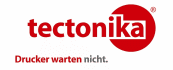

 @HP - tectonika
@HP - tectonika @HP - tectonika
@HP - tectonika @HP - tectonika
@HP - tectonika @HP - tectonika
@HP - tectonika @HP - tectonika
@HP - tectonika @HP - tectonika
@HP - tectonika @HP - tectonika
@HP - tectonika @HP - tectonika
@HP - tectonika @HP - tectonika
@HP - tectonika




 @canva - tectonika
@canva - tectonika @tectonika
@tectonika
